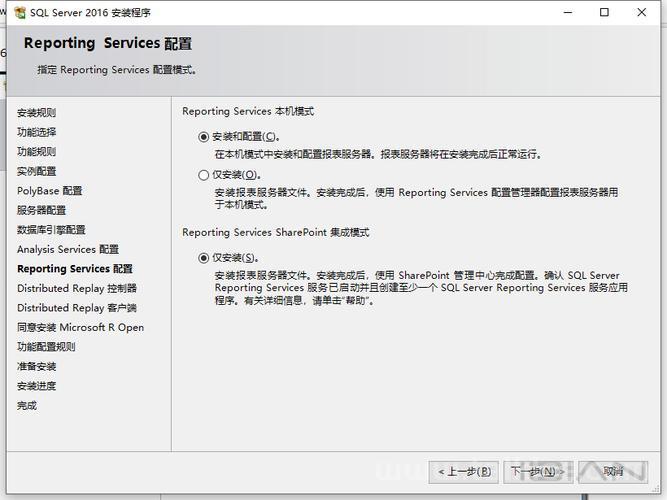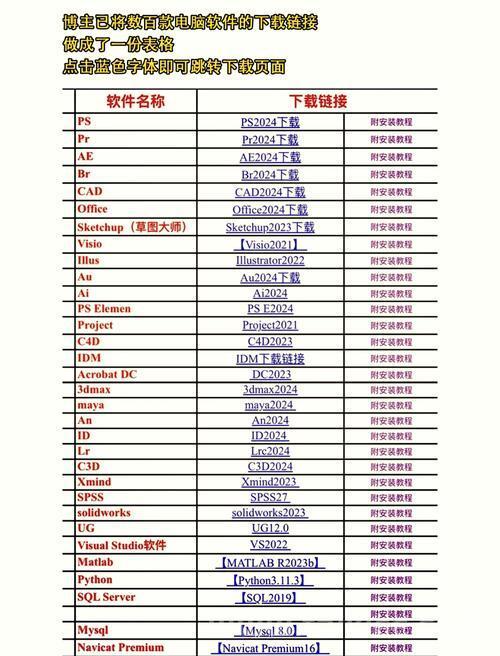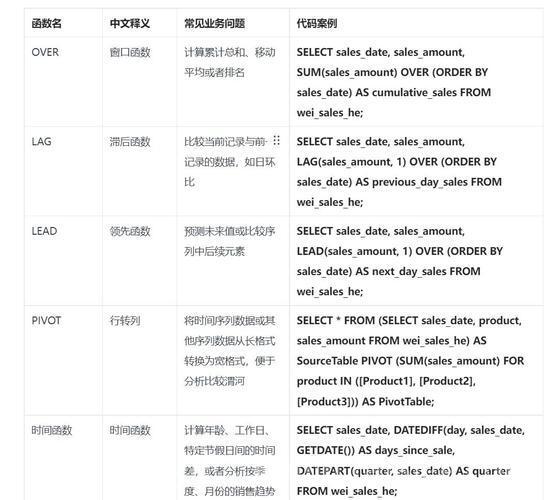SQL Server基础使用指南:从安装到简单查询
引言
SQL Server是微软推出的关系型数据库管理系统(RDBMS),广泛应用于企业级数据存储与管理。本文面向数据库初学者,介绍SQL Server的核心操作,包括安装配置、数据库创建、表管理及基础查询,助您快速上手。
目录
引言
一、环境安装与配置
1.1 下载与安装
1.2 连接数据库
二、数据库与表管理
2.1 创建数据库
2.2 创建数据表
三、基础SQL操作
3.1 插入数据
3.2 查询数据
3.3 更新与删除
四、常用管理工具
4.1 SQL Server Management Studio (SSMS)
4.2 命令行工具(sqlcmd)
五、权限与安全管理
5.1 创建用户与授权
5.2 备份与恢复
六、常见问题解答
Q1:无法连接数据库怎么办?
Q2:忘记SA密码如何处理?
结语
一、环境安装与配置
1.1 下载与安装
-
下载地址:访问微软官方下载页面选择适合版本(推荐Developer免费版)。
-
安装步骤:
-
运行安装程序,选择“基本”安装类型。
-
设置实例名称(默认MSSQLSERVER)。
-
选择身份验证模式(建议混合模式,设置SA密码)。
-
完成安装后,启动SQL Server Management Studio (SSMS)。
1.2 连接数据库
-
使用SSMS连接本地实例:
-
服务器名称:. 或 localhost
-
身份验证:Windows身份验证 / SQL Server身份验证(输入SA账号密码)
二、数据库与表管理
2.1 创建数据库
-- 创建名为`SchoolDB`的数据库 CREATE DATABASE SchoolDB ON PRIMARY ( NAME = SchoolDB_Data, FILENAME = 'C:\Data\SchoolDB.mdf', SIZE = 50MB, MAXSIZE = UNLIMITED, FILEGROWTH = 10% ) LOG ON ( NAME = SchoolDB_Log, FILENAME = 'C:\Data\SchoolDB.ldf', SIZE = 10MB, MAXSIZE = 100MB, FILEGROWTH = 5% );2.2 创建数据表
USE SchoolDB; CREATE TABLE Students ( StudentID INT PRIMARY KEY IDENTITY(1,1), Name NVARCHAR(50) NOT NULL, BirthDate DATE, Email VARCHAR(100) UNIQUE, ClassID INT FOREIGN KEY REFERENCES Classes(ClassID) );三、基础SQL操作
3.1 插入数据
INSERT INTO Students (Name, BirthDate, Email, ClassID) VALUES ('张三', '2005-08-15', 'zhangsan@example.com', 1), ('李四', '2006-03-22', 'lisi@example.com', 2);3.2 查询数据
-- 查询所有学生信息 SELECT * FROM Students; -- 条件查询(2005年后出生的学生) SELECT Name, Email FROM Students WHERE BirthDate > '2005-01-01'; -- 排序与限制结果 SELECT TOP 5 * FROM Students ORDER BY BirthDate DESC;
3.3 更新与删除
-- 更新邮箱 UPDATE Students SET Email = 'new_email@example.com' WHERE StudentID = 1; -- 删除数据 DELETE FROM Students WHERE StudentID = 2;
四、常用管理工具
4.1 SQL Server Management Studio (SSMS)
-
核心功能:
-
对象资源管理器:管理数据库、表、视图等对象。
-
查询编辑器:执行SQL脚本并查看结果。
-
导入/导出数据:通过向导实现数据迁移。
4.2 命令行工具(sqlcmd)
# 连接数据库并执行查询 sqlcmd -S localhost -U sa -P your_password -Q "SELECT GETDATE() AS CurrentTime;"
五、权限与安全管理
5.1 创建用户与授权
-- 创建登录账号 CREATE LOGIN teacher_user WITH PASSWORD = 'SecureP@ssw0rd!'; -- 创建数据库用户并授权 USE SchoolDB; CREATE USER teacher_user FOR LOGIN teacher_user; GRANT SELECT, INSERT ON Students TO teacher_user;
5.2 备份与恢复
-- 完整备份数据库 BACKUP DATABASE SchoolDB TO DISK = 'C:\Backup\SchoolDB.bak'; -- 恢复数据库 RESTORE DATABASE SchoolDB FROM DISK = 'C:\Backup\SchoolDB.bak';
六、常见问题解答
Q1:无法连接数据库怎么办?
-
检查SQL Server服务是否启动(服务名:SQL Server (MSSQLSERVER))。
-
确认防火墙允许端口1433(默认端口)通信。
Q2:忘记SA密码如何处理?
-
以Windows身份验证登录SSMS。
-
执行:
ALTER LOGIN sa WITH PASSWORD = '新密码'; ALTER LOGIN sa ENABLE;
结语
掌握SQL Server的基础操作是进行数据管理的起点。建议读者通过实际建库、建表练习巩固知识,后续可深入学习事务、存储过程等进阶内容。
-
-
-
-
-
-